1.3 Descrizione dell'interfaccia di Novell Vibe e delle rispettive funzioni
Quando si avvia Novell Vibe per la prima volta, viene visualizzata la pagina delle novità.
È possibile passare facilmente allo spazio di lavoro facendo clic su , in cui sono incluse le seguenti barre degli strumenti e funzioni:
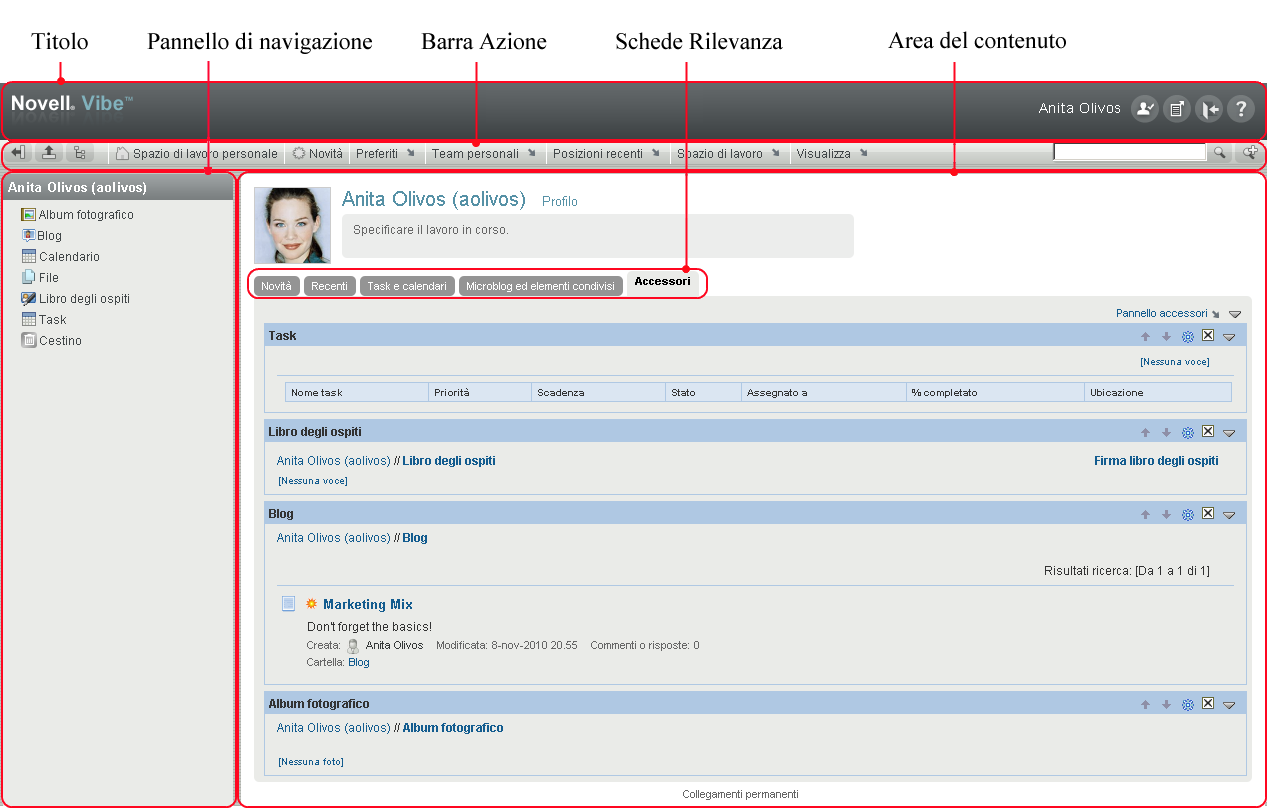
1.3.1 Caratteristiche del titolo
Il titolo contiene le seguenti funzioni:
Collegamento a spazio di lavoro personale: consente di accedere allo spazio di lavoro personale facendo clic sul nome di collegamento.
Preferenze personali:
![]() visualizza le preferenze personali, come la modalità di visualizzazione delle voci e il numero di voci da visualizzare in una determinata pagina.
visualizza le preferenze personali, come la modalità di visualizzazione delle voci e il numero di voci da visualizzare in una determinata pagina.
Feed di Vibe:
![]() visualizza i feed attivi delle voci più recenti nei team, nelle posizioni controllate o in tutto il sito.
visualizza i feed attivi delle voci più recenti nei team, nelle posizioni controllate o in tutto il sito.
Logout:
![]() esegue il logout dal sito di Vibe.
esegue il logout dal sito di Vibe.
Guida:
![]() visualizza la Guida di Vibe.
visualizza la Guida di Vibe.
1.3.2 Caratteristiche del pannello di navigazione
Il pannello di navigazione contiene un albero di navigazione in cui sono visualizzati lo spazio di lavoro principale e quelli secondari, nonché tutte le sottocartelle.
1.3.3 Caratteristiche della barra degli strumenti Azione
La barra degli strumenti Azione contiene le seguenti funzioni:
Icona Espandi/Comprimi pannello di navigazione:
![]() nasconde e visualizza il pannello di navigazione.
nasconde e visualizza il pannello di navigazione.
Icona Espandi/Comprimi intestazione:
![]() nasconde e visualizza il titolo.
nasconde e visualizza il titolo.
Icona della barra degli strumenti Spazio di lavoro:
![]() visualizza la barra degli strumenti Spazio di lavoro, che consente di passare rapidamente a qualsiasi ubicazione di cui si dispone dei diritti appropriati.
visualizza la barra degli strumenti Spazio di lavoro, che consente di passare rapidamente a qualsiasi ubicazione di cui si dispone dei diritti appropriati.
Spazio di lavoro personale: visualizza lo spazio di lavoro personale.
Novità: visualizza la pagina delle novità, in cui è possibile visualizzare rapidamente le novità dei team, delle posizioni preferite e altro.
Preferiti: consente di aggiungere una posizione preferita o visitare rapidamente le posizioni preferite nel sito di Vibe.
Team personali: visualizza i collegamenti a tutti gli spazi di lavoro del team di cui si è membri.
Spazio di lavoro: (questa opzione è attiva solo quando si visualizza uno spazio di lavoro) fornisce varie funzioni per la gestione dello spazio di lavoro, tra cui la possibilità di aggiungere nuove cartelle, gestire il controllo dell'accesso, configurare lo spazio di lavoro e altro.
Cartella: (questa opzione è attiva solo quando si visualizza una cartella) fornisce varie funzioni per la gestione della cartella, tra cui la possibilità di aggiungere nuove cartelle, gestire il controllo dell'accesso, configurare la cartella e altro.
Posizioni recenti: visualizza le posizioni visitate più di recente.
Visualizza: consente di eseguire numerosi task, come leggere le novità o gli elementi non letti nello spazio di lavoro o nella cartella, visualizzare gli utenti con accesso o gli Appunti di Vibe e accedere al cestino di Vibe.
Cerca: consente di ricercare voci, posizioni e persone in tutto il sito. È possibile individuare esperti di contenuto o visualizzare le informazioni disponibili in merito a un determinato argomento.
Fare clic sull'icona ![]() per la ricerca specifica di una persona, posizione o tag. È inoltre possibile utilizzare una ricerca salvata o eseguire una ricerca avanzata.
per la ricerca specifica di una persona, posizione o tag. È inoltre possibile utilizzare una ricerca salvata o eseguire una ricerca avanzata.
1.3.4 Caratteristiche delle schede di rilevanza nella home page dello spazio di lavoro personale
La home page dello spazio di lavoro personale contiene varie schede progettate per agevolare il lavoro. Utilizzare tali schede come ubicazione centrale in cui ricevere rapidamente informazioni su nuove voci, prossimi task, riunioni giornaliere e quant'altro.
Novità: consente di visualizzare rapidamente le nuove voci nei team, nelle posizioni controllate o in tutto il sito.
Recent: consente di visualizzare le voci pubblicate e visitate di recente. Inoltre, è possibile visualizzare chi ha visitato di recente lo spazio di lavoro.
Task e calendari: consente di visualizzare i task assegnati e gli eventi del giorno dai calendari controllati.
Microblog ed elementi condivisi: consente di visualizzare le voci del microblog degli utenti controllati e gli elementi condivisi con altri utenti.
Accessori: contiene il Pannello accessori in cui sono elencate le voci delle cartelle Libro degli ospiti, Blog e Album fotografico.
1.3.5 Caratteristiche dell'area del contenuto
Nell'area del contenuto di Vibe viene visualizzata la maggior parte delle informazioni, quali spazi di lavoro, cartelle e voci.